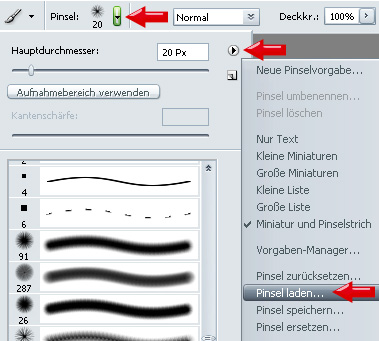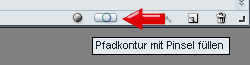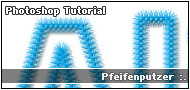
Verfasst von
Alice am 14.06.2008 - wurde schon
7830 mal gelesen
Schwierigkeit: einfach
Kommentare: [ 0 ]
keine ...
Pfeifenputzer - Tutorial
Hier moechte ich euch zeigen, wie ihr einen Text in Pfeifenputzer-Optik (Chenilledraht oder auch Biegepluesch gennannt) erstellen koennt.
Benoetigt wird folgender Pinsel(Werkzeuspitze)
=> Pluesch-Brush
Als erstes laden wir nun unseren Pinsel,
dazu waehlen wir das Pinsel-Werkzeug (Werkzeugspitzen-Werkzeug)

aus, klicken oben in den Werkzeugvoreinstellungen auf den Kleinen Pfeil bei Pinsel, dieser oeffnet uns die Pinselvorgaben, da dann auf den kleinen Pfeil auf der rechten Seite klicken und danach auf Pinsel lade ... klicken, den Pinsel alice-grafixx_pluesch.abr auswaehlen,
damit ist unser Pinsel auch gleich einsatzbereicht ...
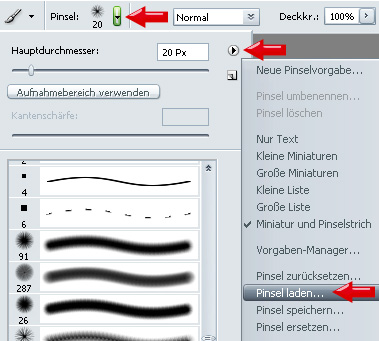
Nun Oeffnen wir eine neue Datei [Strg]+[N], sie sollte gross genug sein,
damit der gewuenschte Text drauf passt, Hintergrundfarbe ist egal...
Mit dem Textwerkzeug

[ T ] wird nun der gewuenschte Text
in der Schriftart / Schriftfarbe eurer Wahl erstellt.
Ich nehme Myriad Pro mit einem Hellen Cyan Ton [ #009DE0 ]

Von unserem Text wollen wir nun einen Arbeitspfad erstellen,
dazu klicken wir in der Ebenen-Palette die Text-Ebene mit der rechten Maustaste an und waehlen im Menu Arbeitspfad erstellen aus

Wir legen in der Ebenen-Palette eine neue Ebene an, die Textebene koennen wir getrost loeschen,
denn wir haben ja jetzt unseren Arbeitspfad, der in der Pfad-Palette nun vorhanden sein sollte

Sollte die Pfad-Palette nicht angezeigt werden, kann diese ueber Fenster => Pfade zum Vorschein gebracht werden...
In der Pfad-Palettte klicken wir nun unten auf Pfadkontur mit Pinsel fuellen
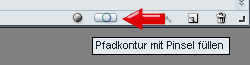
So schaut es dann aus ...

Den Arbeitspfad koennen wir nun loeschen, indem bei aktivem Arbeitspfad auf den Muelleimer unten in der Pfad-Palette klicken, oder wir die Arbeitspfad-Ebene auf den Muelleimer ziehen, oder aber per Rechtsklick auf den Arbeitspfad => Pfad loeschen ...
Wie man es auch macht ist wurscht, hauptsache der Arbeitspfad wird geloescht :D
Wir wechseln nun wieder in die Ebenen-Palette,
unsere Ebene mit unserm Text verpassen wir nun noch eine Ebenenstil - Abgeflachte Kante und Relief

Damit das Pluesch richtig schoen zu Geltung kommt, wenden wir nun noch einen Scharfzeichnenfilter an,
welcher bleibt jedem selbst ueberlassen und fertig ist der Pfeifenputzer-Text ...


Du musst angemeldet sein, um einen Kommentar zu hinterlassen...
Du bist noch kein Mitglied von Alice-Grafixx.de?
Dann kannst du dich hier kostenlos registrieren ...
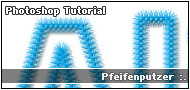 Verfasst von Alice am 14.06.2008 - wurde schon 7830 mal gelesen
Verfasst von Alice am 14.06.2008 - wurde schon 7830 mal gelesen
![]()
 aus, klicken oben in den Werkzeugvoreinstellungen auf den Kleinen Pfeil bei Pinsel, dieser oeffnet uns die Pinselvorgaben, da dann auf den kleinen Pfeil auf der rechten Seite klicken und danach auf Pinsel lade ... klicken, den Pinsel alice-grafixx_pluesch.abr auswaehlen,
aus, klicken oben in den Werkzeugvoreinstellungen auf den Kleinen Pfeil bei Pinsel, dieser oeffnet uns die Pinselvorgaben, da dann auf den kleinen Pfeil auf der rechten Seite klicken und danach auf Pinsel lade ... klicken, den Pinsel alice-grafixx_pluesch.abr auswaehlen,